Word 提供了主題和樣式集功能,能夠快速高效地格式化文本。今天,錯新站長站小編就和大家一起看一下Word2013中快速高效地格式化文檔的方法吧。
Word2013中快速高效地格式化文檔的步驟:
使用內置的主題和樣式集
一鍵入文字,生成文檔。Word 的默認模板下,默認的樣式是正文,這是一種最簡單的樣式,幾乎和純文本一樣。
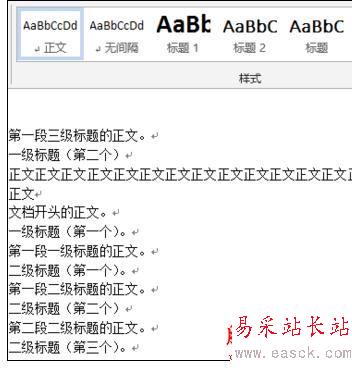
對文檔中不同的內容應用樣式,比如標題1、引用、強調等。這里應用的也是默認模板里的樣式,比較簡陋。
所謂樣式,就是字體、段落間距、縮進等設置的組合。
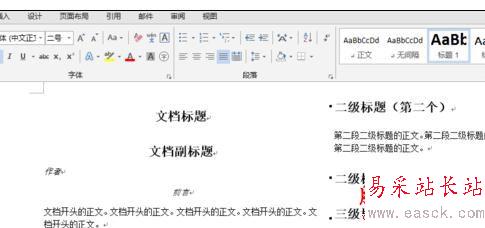
點擊設計選項卡主題按鈕下方向下的箭頭,彈出主題選擇菜單,從里面選擇一種合適的主題。
所謂主題就是字體、樣式、顏色等格式設置的組合。
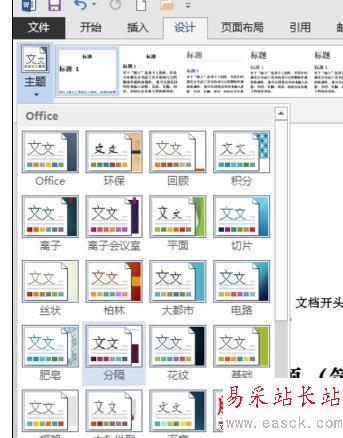
在文檔格式組里選擇一種與文檔相適應的樣式集。
主題被設定后,設計選項卡里文檔格式組里的樣式集就會更新。也就是說,不同的主題,對應一組不同的樣式集。
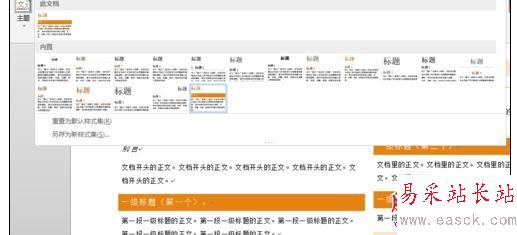
還可以下拉顏色按鈕,對已經設定的主題和樣式集,進行顏色樣式集的更改。當然,字體也一樣。
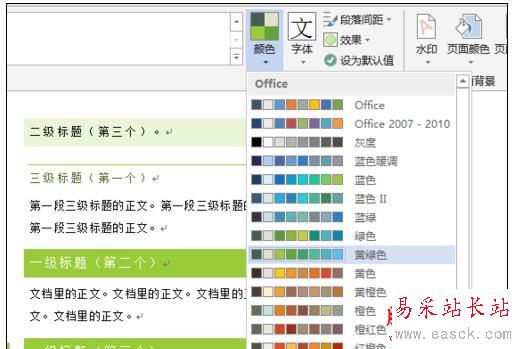
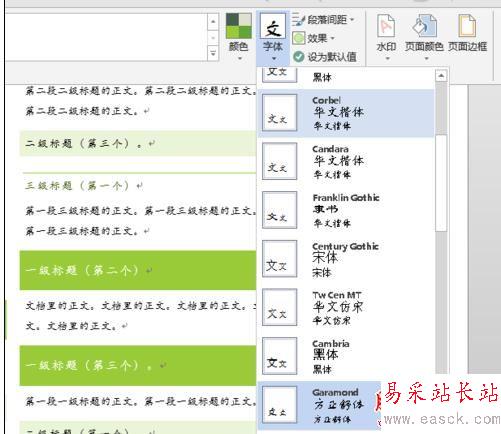
一處更改,批量更新、全文聯動。
如果已經設定的、默認的主題和樣式集還是不能滿足要求,還可以繼續更改;而且是一處更改,批量更新、全文聯動。
比如要增加正文字體的字號,并設置首行縮進,可以選中第一段正文、完成修改,然后右擊正文樣式,點選更新正文以匹配所選內容,全篇范圍的正文就都更新到了最新的樣式。
其他樣式,照此處理。
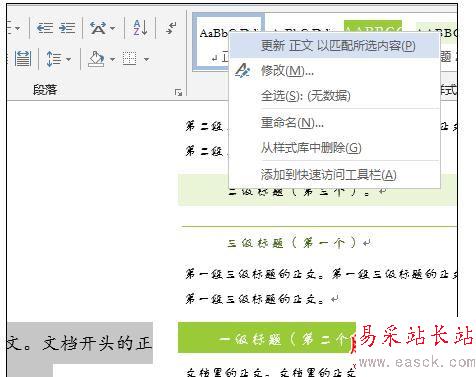
注意事項:
如果在 word 的功能區中找不到設計選項卡,可以通過文件選項自定義功能區,使其出現。
新聞熱點
疑難解答